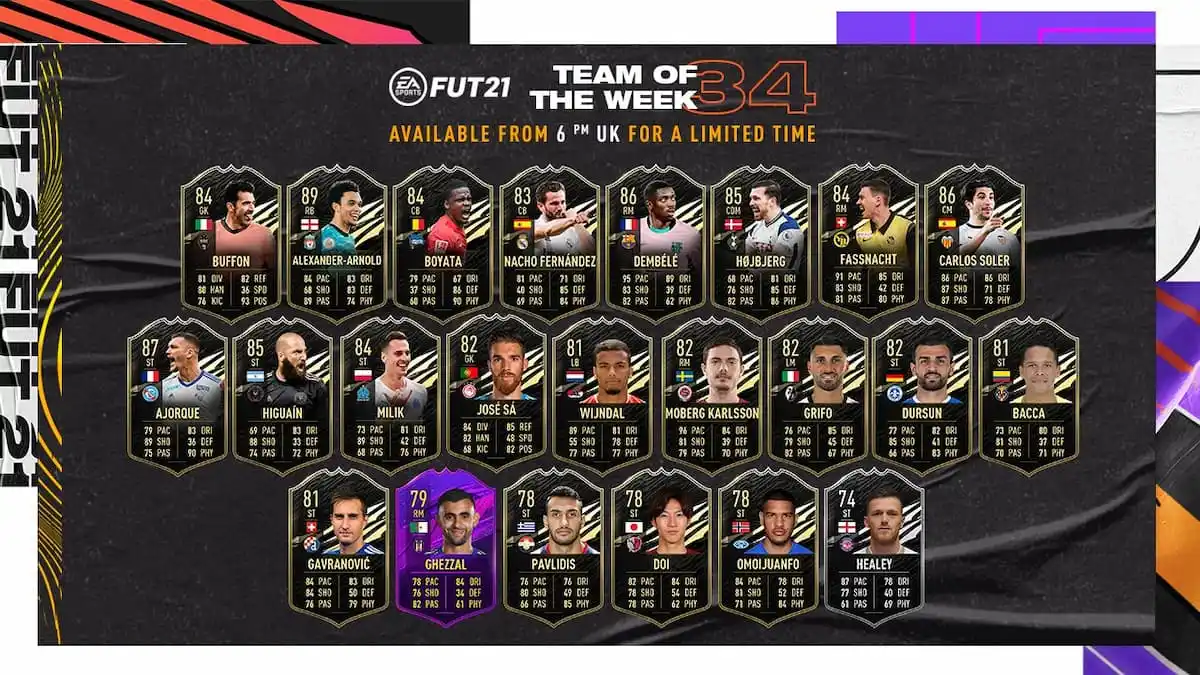כאשר אתה רוכש Xbox Series X, אתה מחפש לקבל את החוויה הטובה ביותר האפשרית במשחקים שלך. יש לך את ה-Xbox החזקה ביותר שיוצרה עד נקודה זו עם SSD מהיר ותכונות ושירותים נהדרים שאתה יכול להירשם אליהם, כמו Xbox Game Pass ו-Xbox Live Gold. כאשר אתה מגדיר את הקונסולה שלך בפעם הראשונה, תרצה לוודא שאתה מפיק את המרב מהקופסה הגבוהה. להלן הגדרות הטלוויזיה הטובות ביותר עבור Xbox Series X שלך.
קָשׁוּר: מיקרוסופט סוף סוף חושפת כמה כסף מרוויחה Xbox Game Pass - זה הרבה
הגדרות הטלוויזיה הטובות ביותר עבור Xbox Series X
עבור ההגדרות שלהלן, תוכל להגדיר את אפשרויות הטלוויזיה שלך בפעם הראשונה שתפעיל את המסוף שלך. מעבר לכך, אתה יכול להתאים אותם בכל עת על ידי מעבר להגדרות ולחיצה על אפשרויות טלוויזיה ותצוגה תחת הכרטיסייה כללי. כמו כן, מומלץ שאם לטלוויזיה שלך יש את זה, תיכנס להגדרות הטלוויזיה ותהפוך את מצב משחק לאוטומטי כך שהוא יתחלף כשאתה מתחיל משחק ויקצץ את זמן ההשהיה בכניסות הבקר שלך.
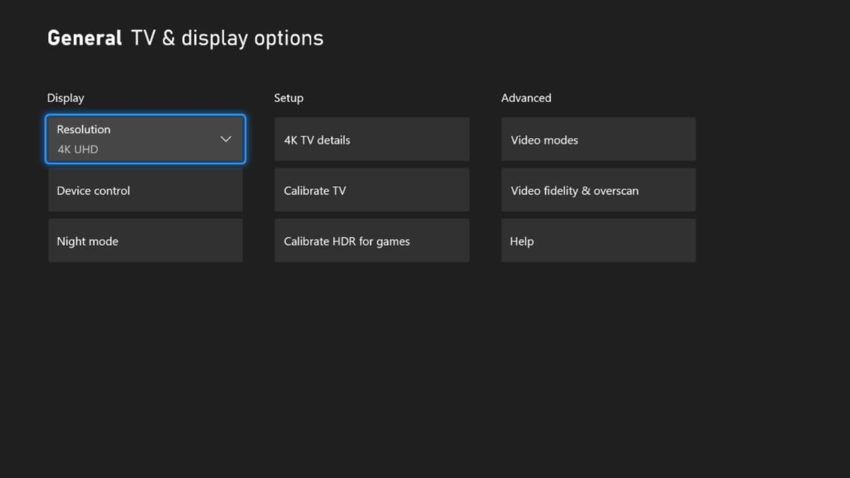
- הַחְלָטָה
- 4K UHD (או כל הרזולוציה הגבוהה ביותר שהטלוויזיה שלך יכולה להפיק)
- הערה: אם אתה מפעיל את ה-HDMI שלך דרך מכשיר משני, ייתכן שהקונסולה שלך תחשוב שהטלוויזיה שלך יכולה להוציא רק ברזולוציה נמוכה יותר. אתה יכול לבדוק את פרטי טלוויזיה 4K שלך ממש מימין לבחירה ברזולוציה כדי לראות את כל התכונות שהקונסולה שלך מזהה שאתה זכאי להן. אם אתה צריך, גם כייל את הטלוויזיה וה-HDR שלך למשחקים אם המסך שלך מתאים.
- 4K UHD (או כל הרזולוציה הגבוהה ביותר שהטלוויזיה שלך יכולה להפיק)
- קצב רענון (אם זמין עם הטלוויזיה שלך)
- 120 הרץ
- הערה: טלוויזיות מסוימות יכולות להתמודד רק עם אחת ברזולוציית 4K UHD ו-120 הרץ בכל פעם. במקרים אלה, אנו ממליצים לתעדף את קצב הרענון על ידי הגדרת הרזולוציה נמוכה יותר והקפצת קצב הרענון עד ל-120 הרץ. לא כל המשחקים יתמכו בזה, אבל ההגדרה הזו מוכנה לרגע שהם יעשו זאת תעניק לך את חווית המשחק החלקה ביותר.
- 120 הרץ
- בקרת מכשיר
- כאן, אתה יכול להפעיל HDMI Consumer Electronics Control (CEC). אם אתה יכול להשתמש בזה או לא יהיה תלוי במכשיר הטלוויזיה שלך. סעיף זה מובן מאליו והוא יסתכם בהעדפה שלך אם אתה רוצה שהקונסולה שלך תדליק או תכבה את הטלוויזיה שלך כשאתה מעלה או מנמיך אותה או כיצד פועלת בקרת עוצמת הקול.
עבור רוב האנשים, האפשרויות לעיל צריכות להספיק לך, אבל אתה יכול ללכת אפילו רחוק יותר עם הגדרת הגדרות מתקדמות אם תרצה.
- מצבי וידאו
- אנו ממליצים להפעיל את כל מה שהטלוויזיה שלך תומכת עבור כל התכונות המפורטות בסעיף זה, למעט חריג אחד. יש לכבות את 'אפשר YCC 4:2:2' כברירת מחדל ולא לגעת בהם אלא אם כן תשים לב שה-4K וה-HDR שלך לא נראים כמו שצריך. אם משהו אפור, הטלוויזיה שלך לא תומכת בתכונה זו ולא ניתן להפעיל אותה.
- Video Fidelity & Overscan
- עוקפים
- זיהוי אוטומטי
- עומק צבע
- זה צריך להיות מוגדר גבוה ככל שהטלוויזיה שלך מאפשרת. 8 סיביות זה סטנדרטי, אבל עדיף 10 או 12 סיביות.
- מרחב צבע
- סטנדרטי אלא אם כן יש לך מסך טלוויזיה ברמה גבוהה מאוד. במקרה כזה, PC RGB עדיף עבורך.
- Overscan Border
- זוהי ההעדפה שלך, אך מופעלת תאפשר לאפליקציות למנוע מהמסך לחתוך את קצוות התצוגה.
- עוקפים